谷歌浏览器(Google Chrome)以其速度快、兼容性强和丰富的扩展插件而广受欢迎。插件(扩展程序)能大大提升浏览器的功能,比如广告拦截、视频下载、翻译工具、效率增强等。但在实际使用中,不少用户会遇到 谷歌浏览器插件无法使用 的情况:插件按钮灰色、功能失效、安装后无反应,甚至直接被禁用。
那么,Chrome 插件为什么会失效?出现这些问题的原因是什么? 本文将为你全面解析 谷歌浏览器插件无法使用的常见原因,并提供对应的解决办法,帮助用户顺利使用插件,提升浏览体验。
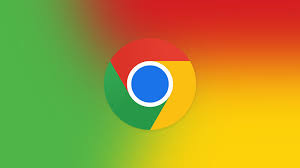
一、谷歌浏览器插件无法使用的常见表现
在日常使用中,插件失效可能会表现为:
- 插件图标变灰,无法点击。
- 插件已安装,但在网页中不生效。
- 插件功能部分失效(如广告拦截插件无法过滤广告)。
- 插件被系统禁用,提示“不受支持”或“已停用”。
- 插件运行时报错,提示“扩展程序发生错误”。
- 插件安装后在工具栏找不到,无法正常加载。
这些表现往往提示浏览器、插件或系统环境存在问题。
二、谷歌浏览器插件无法使用的常见原因
造成插件无法使用的原因多种多样,可以分为以下几类:
1. 浏览器版本问题
- Chrome 版本过旧,导致插件与浏览器不兼容。
- 插件需要新版 API 支持,而旧版浏览器无法运行。
2. 插件自身问题
- 插件未正确安装或安装包损坏。
- 插件开发者停止维护,代码失效。
- 插件来自第三方渠道,不符合 Chrome 安全规范。
3. 插件冲突
- 多个插件功能重复,互相干扰。
- 插件与某些网页脚本冲突,导致功能失效。
4. 浏览器设置问题
- 用户未授予插件运行所需权限。
- 插件未在“隐身模式”或特定网页上启用。
- Chrome 设置被重置,插件被禁用。
5. 系统与网络问题
- 防火墙或杀毒软件拦截插件运行。
- 网络限制导致插件无法访问外部服务(如翻译、VPN 插件)。
- 系统文件或注册表异常,影响插件加载。
6. 谷歌官方限制
- 部分插件因安全风险被谷歌下架或禁用。
- Chrome 逐步淘汰 Manifest V2 插件,旧插件无法运行。
三、谷歌浏览器插件无法使用的解决办法
针对不同原因,我们可以采取以下解决方案:
方法一:更新浏览器
插件不兼容最常见的原因是浏览器版本过旧。
解决步骤:
- 打开 Chrome → 点击右上角“三点” → 帮助 → 关于谷歌浏览器。
- 检查更新,安装最新版本。
- 更新后重启浏览器,再测试插件是否恢复。
方法二:重新安装插件
如果插件文件损坏或安装异常,可以尝试卸载并重新安装。
步骤:
- 地址栏输入
chrome://extensions/。 - 找到对应插件 → 点击移除。
- 进入 Chrome 网上应用店,重新下载安装插件。
方法三:检查插件权限
部分插件需要访问网站数据或文件权限才能正常运行。
操作步骤:
- 打开
chrome://extensions/。 - 找到插件 → 点击“详情”。
- 确认勾选了“在所有网站上运行”或“允许在隐身模式下运行”。
方法四:排查插件冲突
如果插件功能相似,可能会相互干扰。
解决方法:
- 禁用所有插件。
- 逐一启用,测试是否冲突。
- 保留必要插件,删除冲突插件。
方法五:清理缓存和数据
浏览器缓存损坏可能导致插件异常。
步骤:
- 打开设置 → 隐私设置和安全性 → 清除浏览数据。
- 勾选缓存文件、Cookie → 清除。
- 重新加载插件页面。
方法六:关闭安全软件拦截
某些杀毒软件会错误阻止插件运行。
- 暂时关闭防火墙/杀毒软件,测试插件是否恢复正常。
- 在安全软件设置中,将 Chrome 加入信任名单。
方法七:检查网络与代理
部分插件(如 VPN、翻译工具)需要联网。
- 确认网络畅通。
- 检查系统代理设置是否正确。
- 尝试切换 DNS(如 Google DNS:8.8.8.8 / 8.8.4.4)。
方法八:使用开发者模式安装插件
如果插件在 Chrome 商店下架,可以尝试手动安装:
- 下载插件 CRX 文件或解压后的文件夹。
- 打开
chrome://extensions/→ 启用开发者模式。 - 点击“加载已解压的扩展程序”,选择插件文件夹。
方法九:重置或重装 Chrome
如果所有方法无效,可以考虑恢复默认设置或重装。
- 打开设置 → 高级 → 重置和清理 → 将设置恢复为原始默认值。
- 若问题仍在,卸载 Chrome 并删除配置文件夹,再全新安装。
四、移动端 Chrome 插件问题说明
需要注意的是:移动端 Chrome(安卓和 iOS)不支持安装插件。
如果用户希望在手机上使用扩展功能,可以考虑:
- 使用支持插件的浏览器(如 Kiwi Browser、Yandex Browser)。
- 选择提供移动端 APP 的插件替代方案(如广告拦截 APP)。
五、预防谷歌浏览器插件无法使用的小技巧
- 始终从 Chrome 网上应用店 下载插件,避免第三方来源。
- 定期更新 Chrome 和插件,保持兼容性。
- 避免安装过多功能重复的插件,减少冲突风险。
- 定期清理缓存和无用插件,保持浏览器稳定。
- 使用正版系统和可靠的网络环境,防止安全拦截。
六、总结:谷歌浏览器插件无法使用的常见原因
谷歌浏览器插件无法使用的常见原因包括:
- 浏览器版本过旧
- 插件自身问题(损坏、停止维护)
- 插件冲突或权限不足
- 网络、防火墙或安全软件限制
- 谷歌官方下架或政策调整
对应的解决方法有:更新浏览器、重装插件、检查权限、排查冲突、清理缓存、修改网络设置,甚至重装 Chrome。
只要按照本文提供的思路逐一排查,大多数 Chrome 插件失效 的问题都能得到解决。未来使用中,保持浏览器和插件的更新,避免使用未知来源的扩展,就能大大减少插件无法使用的情况。

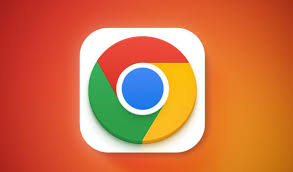
设置方法.jpg)